苹果电脑桌面图标缩小 Mac桌面图标变小的步骤
更新时间:2024-01-30 09:07:27作者:xtang
苹果电脑桌面图标缩小是一项简单而实用的功能,它可以帮助我们更好地整理和管理桌面上的图标,提高工作效率,想必大家都有过这样的经历,在桌面上放置了许多图标后,桌面显得杂乱无章,不仅给我们使用带来困扰,也影响了整体美观。而通过对Mac桌面图标进行缩小,我们可以有效地解决这个问题。接下来我将为大家介绍一下如何进行Mac桌面图标缩小的步骤,让我们一同来探索这个便捷的功能吧!
方法如下:
1.在桌面上点击一下空白,不要选择任何软件或者是文件。然后选择查看显示选项,如下图。
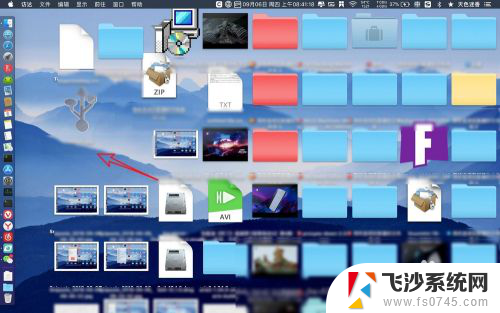
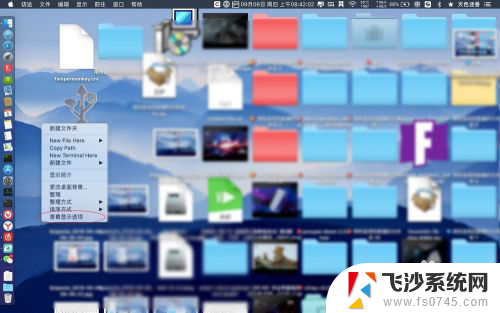
2.或者是直接在按【cmmand+j】,那么此时会看到一个调整图标大小的菜单。
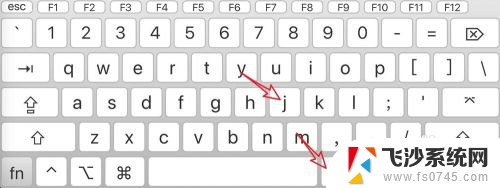

3.往左边拖动菜单上图标大小横轴,调整到合适的图标大小。
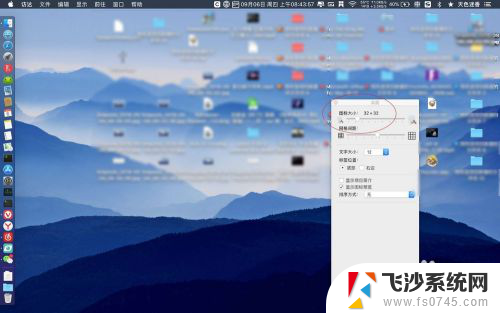
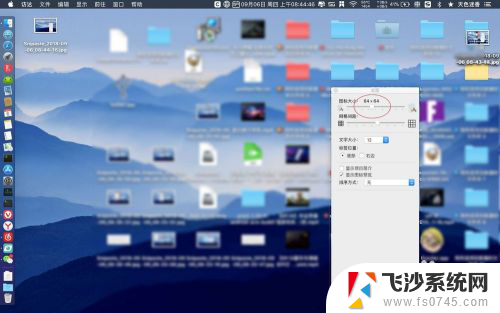
4.然后点击x退出设置,此时图标已经变小了的。
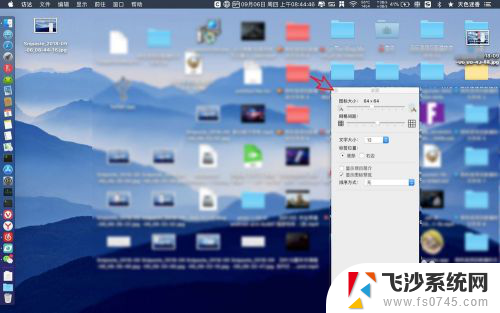
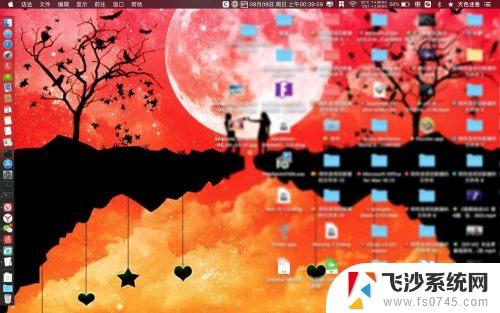
以上就是苹果电脑桌面图标缩小的全部内容,有遇到这种情况的用户可以按照小编的方法来进行解决,希望能够帮助到大家。
苹果电脑桌面图标缩小 Mac桌面图标变小的步骤相关教程
-
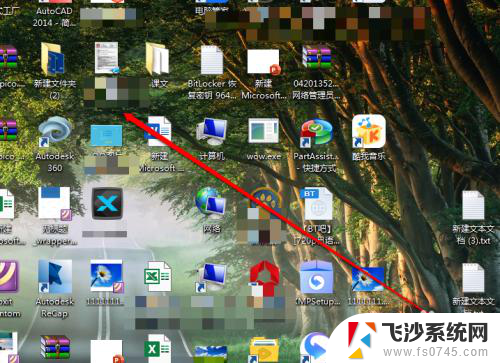 怎样缩小桌面图标 电脑桌面上图标缩小的操作步骤
怎样缩小桌面图标 电脑桌面上图标缩小的操作步骤2024-01-25
-
 怎么把桌面上的图标缩小 电脑桌面上的图标如何变小
怎么把桌面上的图标缩小 电脑桌面上的图标如何变小2024-01-07
-
 桌面电脑图标怎样变小 电脑桌面上的图标怎么变小
桌面电脑图标怎样变小 电脑桌面上的图标怎么变小2024-04-26
-
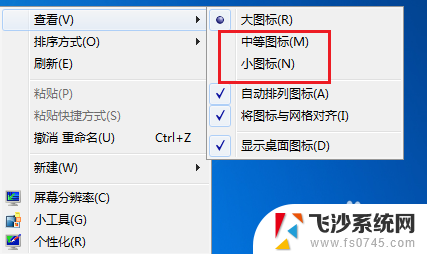 桌面图标 变小 电脑桌面图标怎么缩小
桌面图标 变小 电脑桌面图标怎么缩小2024-03-25
- 怎么让桌面图标变小一点? 电脑桌面图标变小方法
- 电脑桌面如何调小图标 怎么让电脑桌面图标变小
- 电脑桌面图标缩小怎么操作 电脑桌面上的图标怎么变小
- 怎么桌面图标变小 电脑桌面上图标大小怎么调整
- 怎么把电脑桌面图标缩小 电脑桌面上的图标怎么变小
- 笔记本电脑图标怎么变小 怎么将电脑桌面图标变小
- 电脑如何硬盘分区合并 电脑硬盘分区合并注意事项
- 连接网络但是无法上网咋回事 电脑显示网络连接成功但无法上网
- 苹果笔记本装windows后如何切换 苹果笔记本装了双系统怎么切换到Windows
- 电脑输入法找不到 电脑输入法图标不见了如何处理
- 怎么卸载不用的软件 电脑上多余软件的删除方法
- 微信语音没声音麦克风也打开了 微信语音播放没有声音怎么办
电脑教程推荐
- 1 如何屏蔽edge浏览器 Windows 10 如何禁用Microsoft Edge
- 2 如何调整微信声音大小 怎样调节微信提示音大小
- 3 怎样让笔记本风扇声音变小 如何减少笔记本风扇的噪音
- 4 word中的箭头符号怎么打 在Word中怎么输入箭头图标
- 5 笔记本电脑调节亮度不起作用了怎么回事? 笔记本电脑键盘亮度调节键失灵
- 6 笔记本关掉触摸板快捷键 笔记本触摸板关闭方法
- 7 word文档选项打勾方框怎么添加 Word中怎样插入一个可勾选的方框
- 8 宽带已经连接上但是无法上网 电脑显示网络连接成功但无法上网怎么解决
- 9 iphone怎么用数据线传输文件到电脑 iPhone 数据线 如何传输文件
- 10 电脑蓝屏0*000000f4 电脑蓝屏代码0X000000f4解决方法